Обновлено 2024 апреля: перестаньте получать сообщения об ошибках и замедлите работу вашей системы с помощью нашего инструмента оптимизации. Получить сейчас в эту ссылку
- Скачайте и установите инструмент для ремонта здесь.
- Пусть он просканирует ваш компьютер.
- Затем инструмент почини свой компьютер.
Chromium версия Microsoft Edge, похожая на предыдущую версию. Он включает поддержку закладок (также называемых закладками в любом другом браузере), что является удобным способом сохранения сайтов, которые вы часто посещаете.
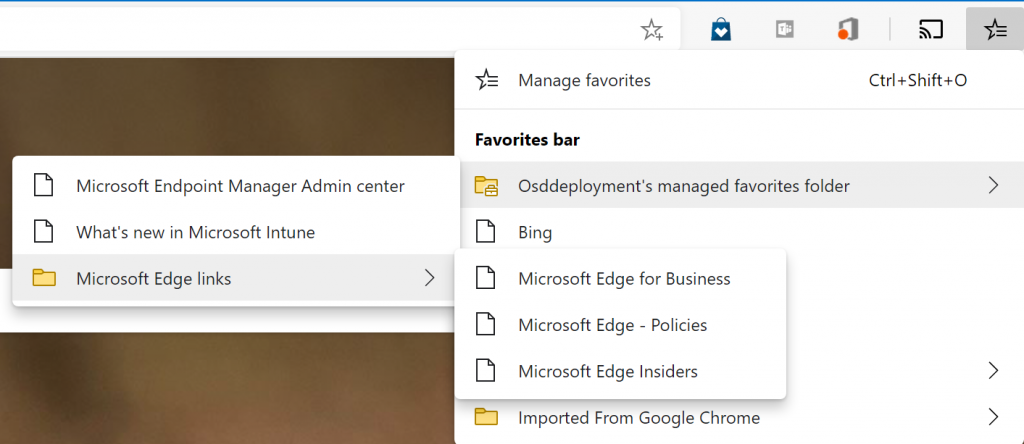
В Windows 10 и MacOS браузер Edge не только позволяет сохранять закладки, но также включает в себя настройки управления закладками, которые помогут вам лучше организовать их.
В этом руководстве по Windows 10 мы познакомим вас с основными этапами добавления, импорта, редактирования и управления настройками закладок в новой версии Microsoft Edge.
Добавление избранного в Windows 10 на Microsoft Edge

- Включите компьютер с Windows 10 и запустите браузер Microsoft Edge.
- В Microsoft Edge используйте панель поиска, чтобы ввести URL-адрес веб-сайта, который вы хотите добавить в закладки.
- На веб-сайте щелкните значок звездочки в верхнем правом углу панели поиска.
- Нажмите «Избранное», чтобы добавить сайт в избранное в верхней строке меню, или нажмите «Плейлист», чтобы добавить сайт в список воспроизведения.
- Введите имя записи и выберите, где вы хотите сохранить ее, щелкнув раскрывающийся список в разделе «Сохранить в
- Нажмите кнопку Добавить, чтобы сохранить его
Обновление за апрель 2024 года:
Теперь вы можете предотвратить проблемы с ПК с помощью этого инструмента, например, защитить вас от потери файлов и вредоносных программ. Кроме того, это отличный способ оптимизировать ваш компьютер для достижения максимальной производительности. Программа с легкостью исправляет типичные ошибки, которые могут возникнуть в системах Windows - нет необходимости часами искать и устранять неполадки, если у вас под рукой есть идеальное решение:
- Шаг 1: Скачать PC Repair & Optimizer Tool (Windows 10, 8, 7, XP, Vista - Microsoft Gold Certified).
- Шаг 2: Нажмите «Начать сканирование”, Чтобы найти проблемы реестра Windows, которые могут вызывать проблемы с ПК.
- Шаг 3: Нажмите «Починить все», Чтобы исправить все проблемы.
Управление избранным Microsoft Edge
- Запустите Microsoft Edge и перейдите на веб-страницу, которую хотите добавить в закладки. Затем нажмите кнопку «Избранное» (значок звездочки в левой части адресной строки).
- Когда вы нажимаете на звездочку или значок закладок, вы увидите, что появляются некоторые параметры. Вы можете присвоить ярлыку собственное имя или вообще не давать ему имени и видеть только значок закладки. И выберите папку (если у вас есть папки на панели избранного), в которую вы хотите поместить новую избранную. Когда вы закончите, нажмите кнопку «Готово».
- Здесь вы также можете активировать опцию синхронизации. Когда эта функция включена, она синхронизирует ваши любимые файлы на разных компьютерах с Windows 10.
Это все, что ты можешь сделать. Теперь вы можете сделать ваши любимые веб-сайты легко доступными из панель избранного.
Совет эксперта: Этот инструмент восстановления сканирует репозитории и заменяет поврежденные или отсутствующие файлы, если ни один из этих методов не сработал. Это хорошо работает в большинстве случаев, когда проблема связана с повреждением системы. Этот инструмент также оптимизирует вашу систему, чтобы максимизировать производительность. Его можно скачать по Щелчок Здесь

CCNA, веб-разработчик, ПК для устранения неполадок
Я компьютерный энтузиаст и практикующий ИТ-специалист. У меня за плечами многолетний опыт работы в области компьютерного программирования, устранения неисправностей и ремонта оборудования. Я специализируюсь на веб-разработке и дизайне баз данных. У меня также есть сертификат CCNA для проектирования сетей и устранения неполадок.

